Khi đã tích hợp vào trình duyệt (Chrome, Firefox, Internet Explorer), Hao123 hay Delta Search thường đổi luôn công cụ tìm kiếm mặc định và trang New Tab (thẻ mới).
Để gỡ bỏ chúng “sạch sẽ”, bạn thực hiện tuần tự hai bước sau:
Bước 1: Bạn tải phần mềm IObit Uninstaller, chạy trực tiếp không phải cài đặt.
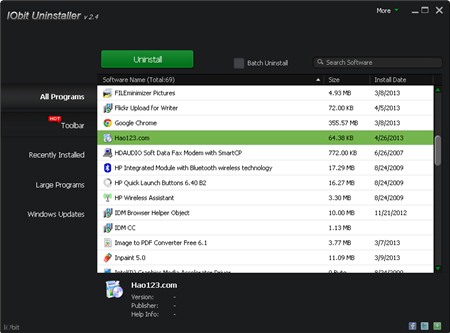
Trên giao diện chính, bạn vào thẻ Toolbar chọn Hao123 hay Delta rồi nhấn Uninstall để gỡ bỏ. Tiếp theo, bạn vào thẻ All Programs, uninstall tiếp các ứng dụng Hao123.com, Delta Toolbar, Minibar, BrowserDefender hayBrowserProtect nếu tìm thấy chúng. Trong quá trình gỡ bỏ, bạn nhấnPowerful Scan để IObit Uninstaller quét tìm các file dữ liệu, khóa registry của thanh công cụ còn sót, xong chọn và xóa hết.
Bước 2: Bạn có thể đổi lại công cụ tìm kiếm mặc định và trang New Tab cho trình duyệt theo cách thủ công. Tuy nhiên cách đơn giản và dễ thực hiện nhất là reset trình duyệt.
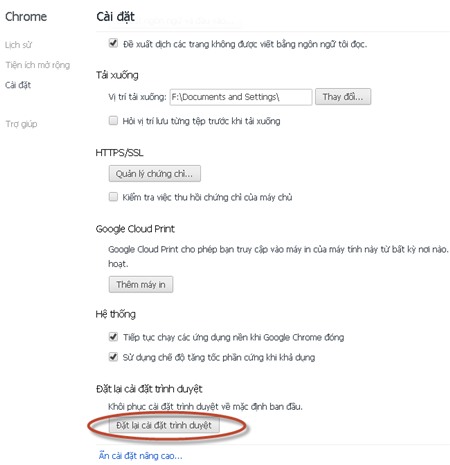
- Với Chrome: Bạn nhấn biểu tượng ba thanh ngang chọn Cài đặt. Trên trang mở ra, bạn kéo thanh cuộn xuống cuối, nhấn liên kết Hiển thị cài đặt nâng cao... Sau đó nhấn nút Đặt lại cài đặt trình duyệt > Đặt lại.
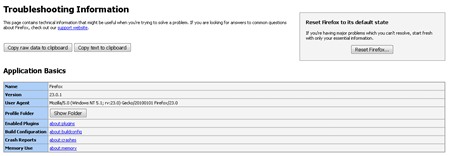
- Với Firefox: Bạn vào menu Help > Troubleshooting Information rồi nhấn Reset Firefox.
- Với Internet Explorer: Bạn vào menu Tools > chọn Internet Options.Trên hộp thoại xuất hiện, bạn mở thẻ Advanced > nhấn Reset, đánh dấu chọn mục Delete personal settings > Reset.
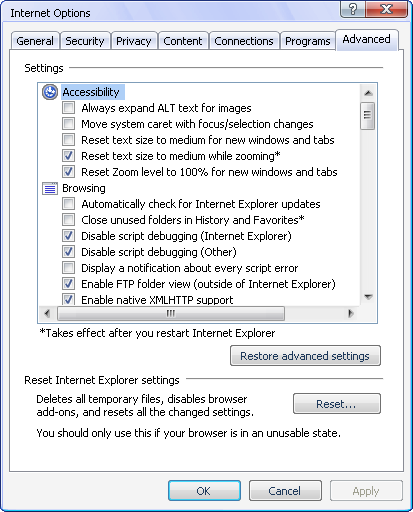
Lưu ý:
- Trong khi reset, trình duyệt vẫn giữ lại nhật ký lướt web và các địa chỉBookmark.
- Nếu không tìm thấy tính năng reset, bạn cần nâng cấp Chrome và Firefox lên phiên bản mới nhất (Chrome 29 và Firefox 23).
Hoàn toàn tương tự, bạn có thể gỡ bỏ các thanh công cụ khó chịu khác như:Ask, Babylon, iLivid,… khỏi hệ thống cũng như trình duyệt.
Nguồn TIỂU LONG echip.com.vn



 Laptop
Laptop PC - Máy trạm - Server
PC - Máy trạm - Server Linh Kiện Laptop
Linh Kiện Laptop Màn Hình Máy Tính
Màn Hình Máy Tính Linh Kiện Máy Tính
Linh Kiện Máy Tính HDD/SSD External
HDD/SSD External Phụ Kiện Máy Tính
Phụ Kiện Máy Tính Thiết Bị Văn Phòng
Thiết Bị Văn Phòng Thiết Bị Mạng
Thiết Bị Mạng Camera
Camera Bàn/Ghế Gaming
Bàn/Ghế Gaming Thiết Bị Thông Minh
Thiết Bị Thông Minh Thiết Bị Gia Dụng
Thiết Bị Gia Dụng Tivi
Tivi














